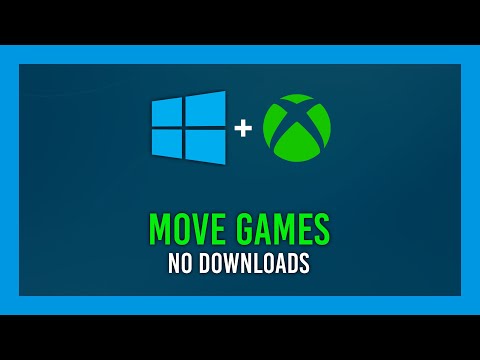
Zawartość
Kopiowanie zapisanych gier z konsoli Xbox na komputer umożliwia wysyłanie tych plików do przyjaciół i współpracowników za pośrednictwem poczty elektronicznej, a także tworzy kopie zapasowe tych gier. Kopie te mogą zaoszczędzić, jeśli dysk twardy lub karta pamięci Xbox ulegną awarii. Przesyłanie zapisanych gier z systemu gier bezpośrednio do komputera nie jest możliwe, więc do ich przeniesienia wymagane jest zewnętrzne akcesorium.
Instrukcje

-
Kup zestaw „Action Replay” do konsoli Xbox. Zawiera płytę instalacyjną, adapter USB i odpowiednią kartę pamięci.
-
Włóż instalacyjny dysk CD do komputera. Instrukcje instalacji pojawią się na ekranie. Postępuj zgodnie z nimi, aby zainstalować program Action Replay.
-
Włóż kartę pamięci do gniazda kontrolera Xbox. Upewnij się, że kontrolka jest podłączona do gniazda „Player 1” na konsoli.
-
Umieść na konsoli grę z zapisaną grą, którą chcesz skopiować na komputer. Naciśnij przycisk „Zasilanie” w systemie, aby go uruchomić.
-
Zapisz grę na karcie pamięci. Metoda tego zależy od wybranej gry. Na przykład w „Obręczach kolegium 2k7” wybierz „Wczytaj / zapisz” z ekranu „Wcześniejsze menu główne”. Wybierz „Zapisz dziedzictwo”. Naciśnij czarny przycisk na kontrolerze Xbox, aż u dołu ekranu pojawi się „Karta pamięci”. Przejdź do zapisanej gry, którą chcesz skopiować. Naciśnij przycisk „A”. Poczekaj na pojawienie się na ekranie komunikatu „Gra została pomyślnie zapisana”.
-
Odłącz Xbox i wyjmij kartę pamięci.
-
Umieść adapter USB Action Replay w porcie USB komputera. Następnie włóż kartę pamięci Xbox do gniazda adaptera.
-
Otwórz program Action Replay. Pojawi się okno.
-
Kliknij grę Xbox zapisaną w gnieździe „Karta pamięci” w otwartym oknie. Przeciągnij go do kolumny „Baza danych komputera” w otwartym oknie. Zapisana gra zostanie skopiowana na komputer w folderze nazwanym po tytule gry Xbox. Komputer utworzy ten folder automatycznie i zostanie zapisany w folderze „Action Replay”. Lokalizacja folderu powtórek akcji jest tą, którą określasz podczas instalacji programu (w kroku 2).
Czego potrzebujesz
- Zestaw powtórek akcji Xbox